欢迎观看 Microsoft Excel 教程,小编带大家学习 Microsoft Excel 的使用技巧,了解如何在 Excel 中创建数据透视图。
有时当原始数据尚未汇总时,很难看到大局。第一个感觉可能是创建数据透视表,但并非每个人都可以查看表中的数字并快速了解当前变化。 可通过数据透视图向数据添加数据可视化。
创建数据透视图,在表格中选择一个单元格,选择「插入」-「数据透视图」,选择「确定」。
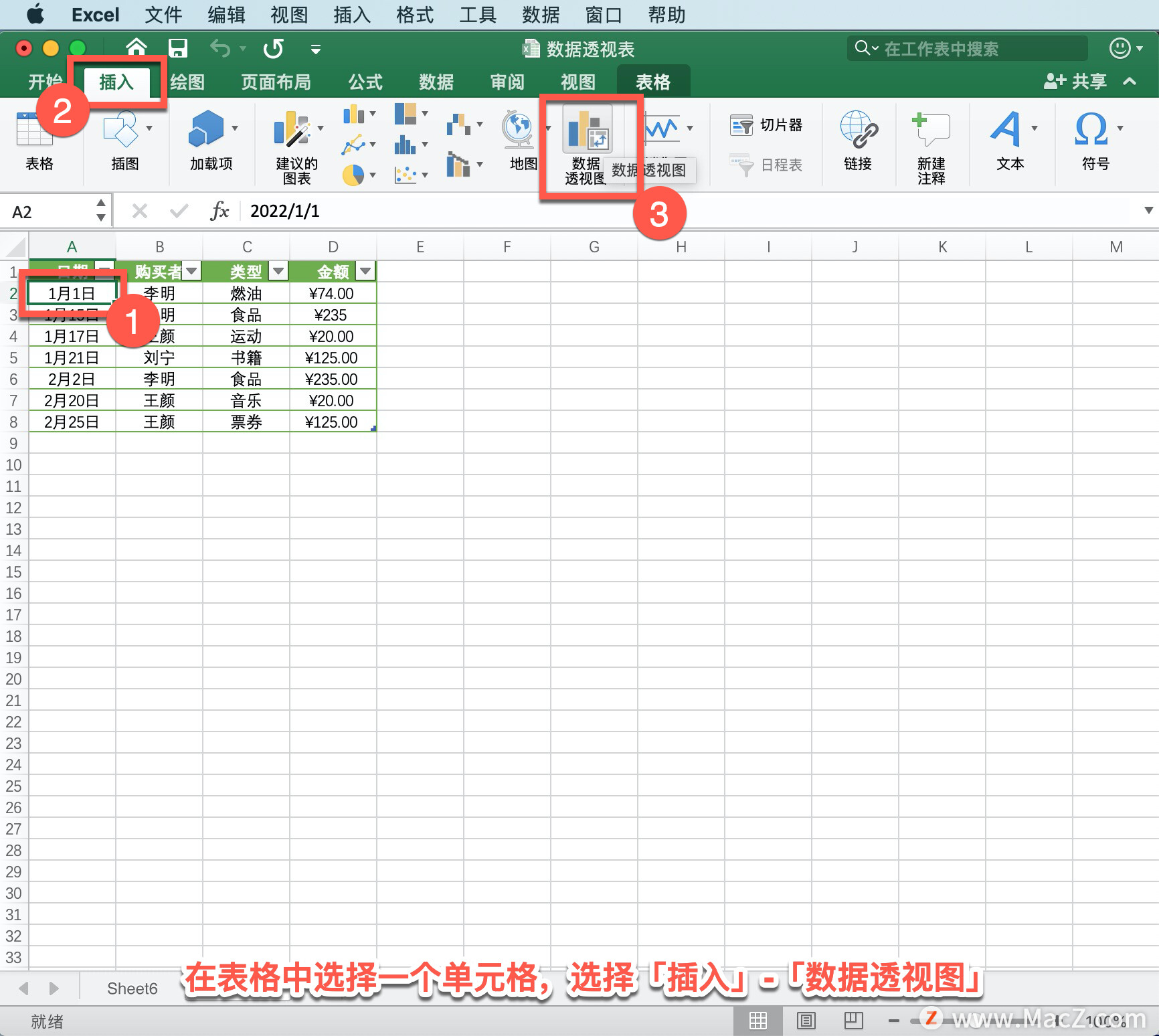
选择「表/区域」,点击 「新工作表」,单击「确定」。
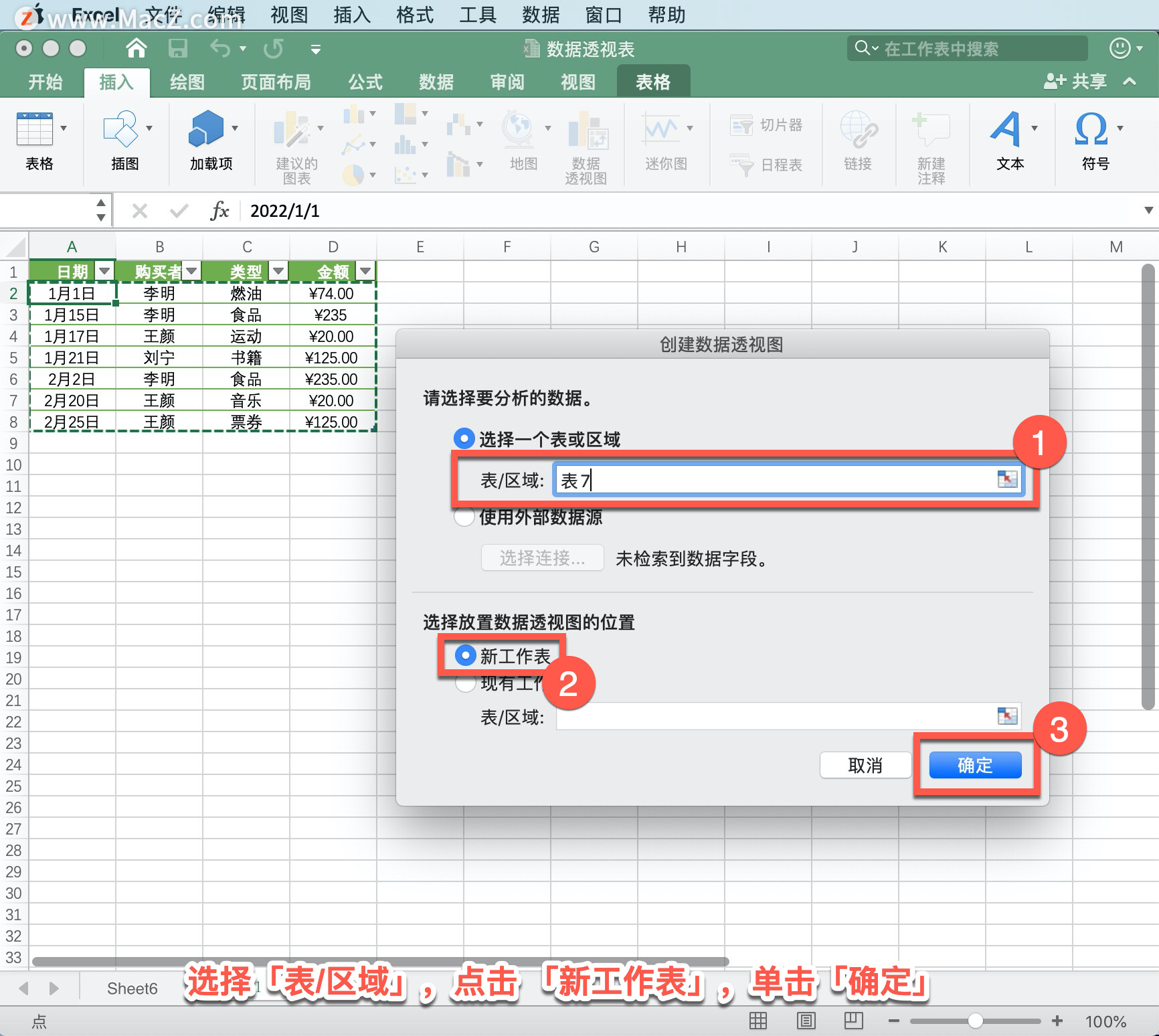
在「数据透视图字段」,选择所需字段「日期」、「购买者」、「类型」、「金额」。
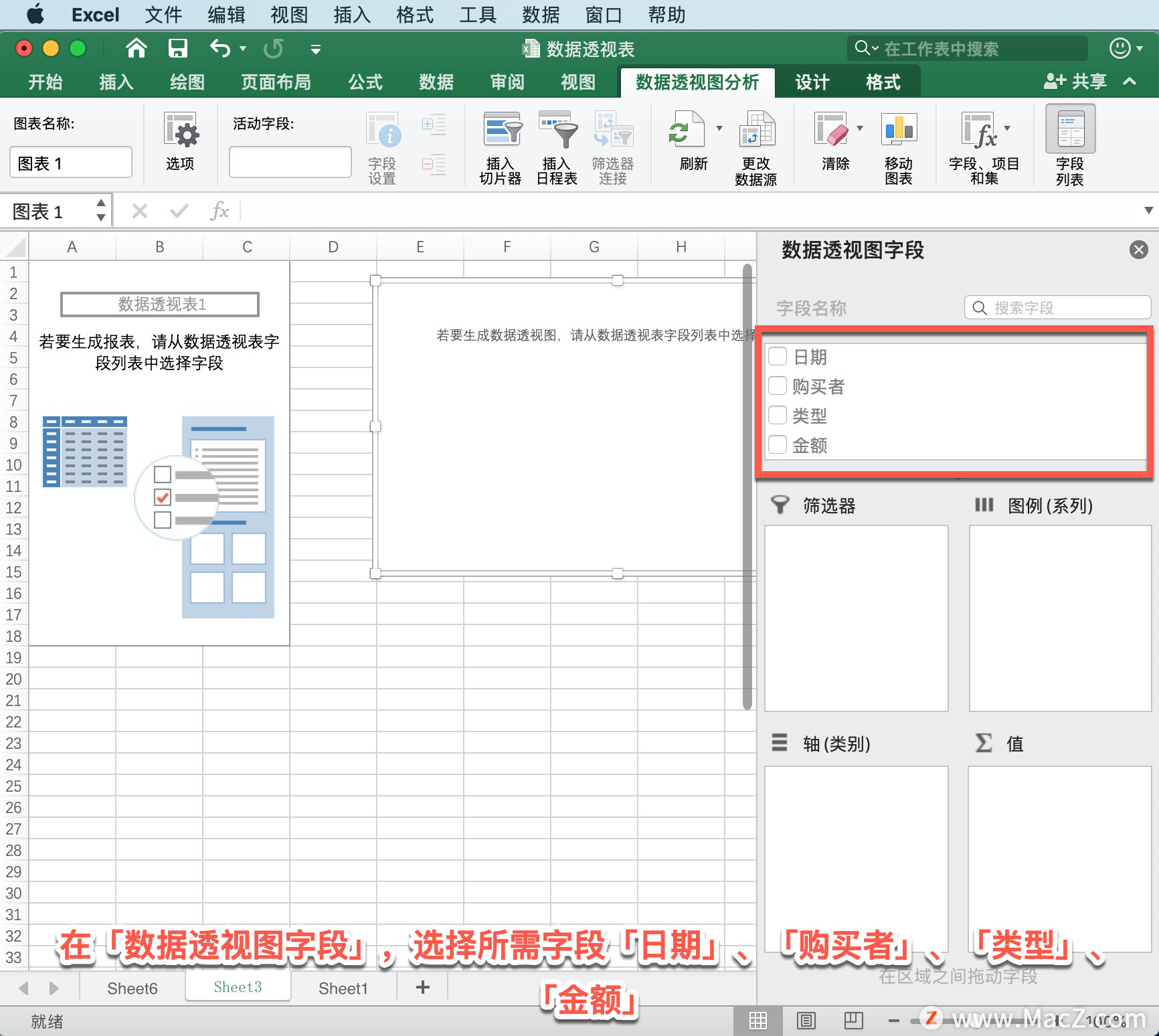
从数据透视表创建图表,在表格中选择一个单元格,选择「数据透视图分析」-「数据透视图」。
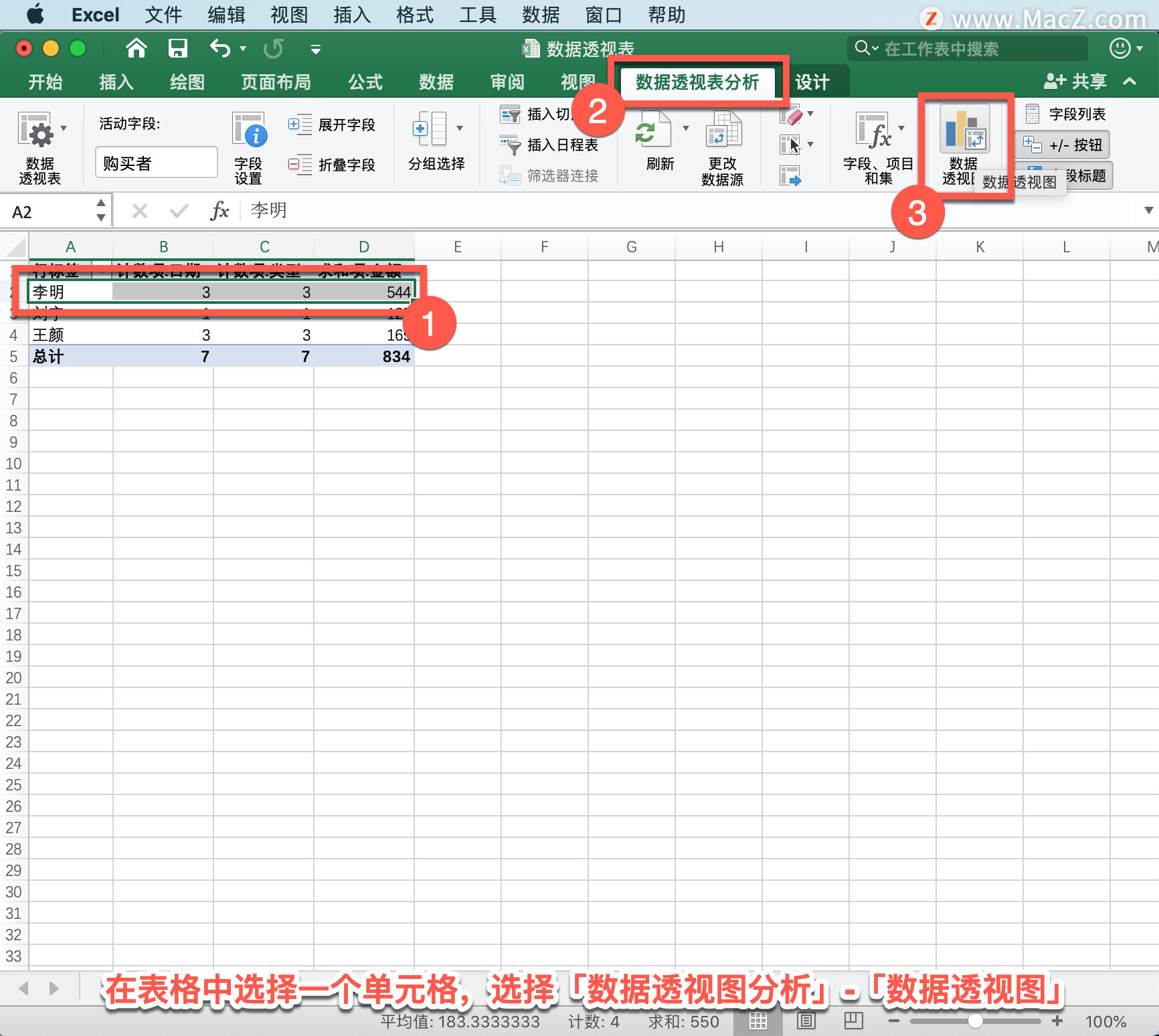
还可以更改图表类型,选择「设计」,选择「更改图表类型」。
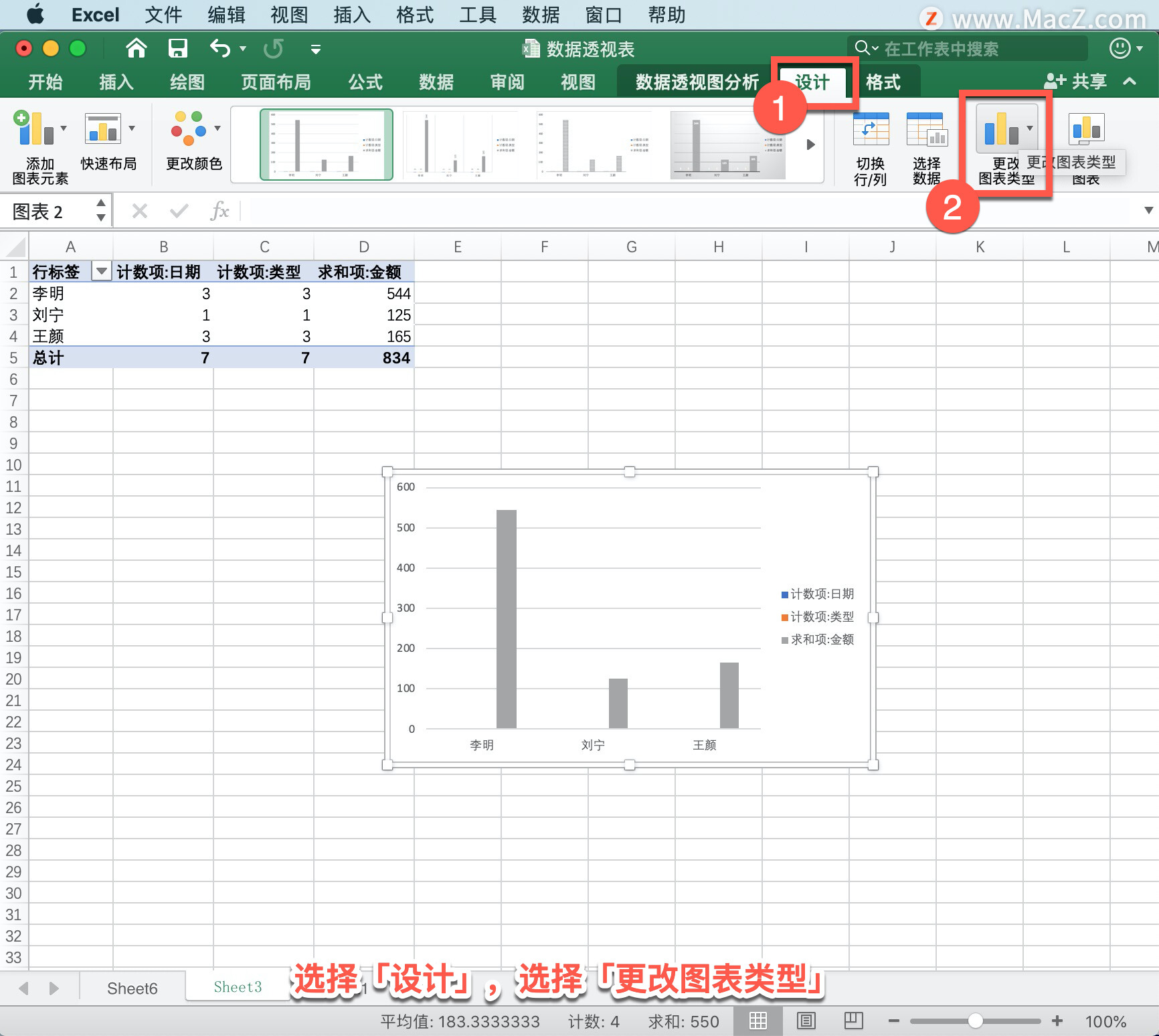
以上就是在 Microsoft Excel 中创建数据透视图的方法。需要 Microsoft Excel 软件的朋友可在本站下载,关注macz.com,学习Mac软件使用方法!

